الإعلانات
 الأجهزة اللوحية التي تعمل بنظام Windows متاحة الآن من Microsoft والعديد من الشركات الأخرى. عادةً ما تكون الأجهزة الموجودة بداخلها هي نفسها الموجودة في جهاز Ultrabook ، ولكن هناك استثناء ملحوظ - محرك الأقراص الثابتة. يتم شحن معظم الأجهزة اللوحية التي تعمل بنظام Windows بمساحة 64 أو 128 غيغابايت فقط.
الأجهزة اللوحية التي تعمل بنظام Windows متاحة الآن من Microsoft والعديد من الشركات الأخرى. عادةً ما تكون الأجهزة الموجودة بداخلها هي نفسها الموجودة في جهاز Ultrabook ، ولكن هناك استثناء ملحوظ - محرك الأقراص الثابتة. يتم شحن معظم الأجهزة اللوحية التي تعمل بنظام Windows بمساحة 64 أو 128 غيغابايت فقط.
اطرح المساحة المطلوبة لتثبيت Windows ، والتي تبلغ عادة حوالي 30 جيجابايت ، ويمكنك رؤية المشكلة. بالكاد سيكون لديك مساحة كافية لعقد مجموعة موسيقية كبيرة ، ناهيك عن ذلك وعدد قليل من التطبيقات الكبيرة. دعنا نرى ما يمكنك القيام به لتحقيق أقصى استفادة من القليل المتاح.
تقليل حجم تثبيت Windows الخاص بك
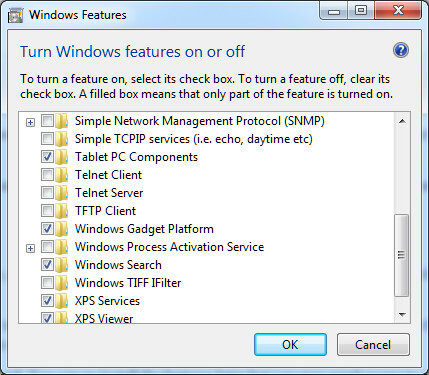
سيأتي جهازك اللوحي مزودًا بنظام Windows 8 مثبتًا ومهيئًا بميزات محددة. عادة ، سيكون التثبيت قياسيًا ، وقد يكون هناك بعض القطع الإضافية تطبيقات مثبته مسبقا سوف Revo Uninstaller مطاردة Bloatware الخاص بك قراءة المزيد علق على. يمكن أن يؤدي إلغاء الميزات غير المرغوب فيها إلى توفير مساحة إضافية.
ابحث في Windows عن "ميزات windows" وافتح نتيجة "تشغيل ميزات Windows أو إيقاف تشغيلها". في القائمة التي تفتح ، ستكون هناك قائمة بالمحتوى الاختياري الذي يمكن إزالته. تتضمن الأمثلة Internet Explorer والألعاب المعبأة مسبقًا وعارض XPS وخدمات الطباعة والمزيد. قم بإلغاء تحديد الميزة التي تريد إيقاف تشغيلها ، ثم انقر فوق موافق.
بالطبع ، سيؤدي إيقاف تشغيل الميزات إلى تقليل الوظائف أيضًا ، لذا أوقف تشغيل ما لا تحتاجه فقط. يمكنك إعادة تثبيت الميزات لاحقًا ولكنك قد تحتاج إلى الوصول إلى ملف تثبيت Windows للقيام بذلك.
أوقف السبات
هذه واحدة من أقدم وأفضل الطرق لزيادة سعة التخزين. بيات شتوى عند فشل توفير الطاقة: إصلاح مشكلات الإسبات في Windows 7عند استخدام خيار إيقاف تشغيل السبات ، يحفظ Windows 7 محتويات ذاكرة الكمبيوتر على القرص ويوقف تشغيل الكمبيوتر. إذا لم يتمكن الكمبيوتر من الإسبات أو لا يستأنف الإسبات بشكل صحيح ، فهناك ... قراءة المزيد على الرغم من أنها ميزة مفيدة للغاية ، إلا أنها تعمل عن طريق تفريغ البيانات في ذاكرة الوصول العشوائي إلى محرك الأقراص الثابتة. عادةً ما تصل هذه البيانات إلى ما بين اثنين إلى أربعة غيغابايت ، لذا فإن إيقاف تشغيل السبات يمكن أن يحرر هزًا معقولًا للمساحة.
تسهل Microsoft الآن على المستخدمين القيام بذلك قم بإيقاف تشغيل السبات باستخدام أداة "Fix-It" على موقع الشركة. إذا كنت لا تريد استخدام Fix-It ، يمكنك إيقاف تشغيل السبات باتباع الخطوات التالية.
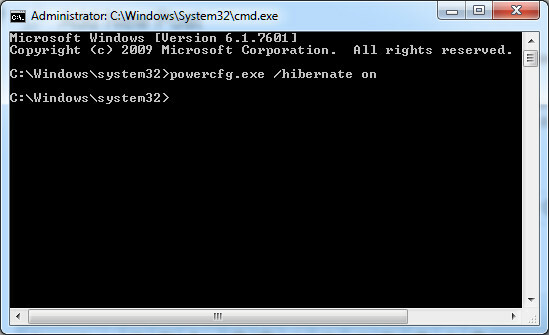
قم بعمل بحث في Windows عن "cmd".
انقر بزر الماوس الأيمن على نتيجة موجه الأوامر ثم قم بتشغيلها كمسؤول.
عندما تكون في موجه الأوامر ، اكتب powercfg.exe / hibernate on واضغط على Enter (لاحظ المسافة بين ".exe" و "/ hibernate").
أغلق موجه الأوامر.
وهذا كل شيء. لقد قمت بتحرير العديد من الجيجابايت.
استخدم بطاقة SD

تشمل معظم الأجهزة اللوحية بطاقة SD أو فتحة بطاقة Micro SD كيفية اختيار بطاقة SD المناسبة للوظيفةبطاقات SD لا تتعلق فقط بالتخزين! في الواقع ، هناك العديد من العوامل الأخرى التي يجب مراعاتها ، وعند شراء بطاقاتك ، يجب أن تكون على دراية بها. ومع ذلك ، فإن بطاقات SD ليست كلها متساوية ، ... قراءة المزيد . يعد استخدام هذه الفتحة لتوفير مساحة تخزين إضافية لجهازك اللوحي حلاً رخيصًا وسهلاً. يمكن شراء بطاقة Micro SD بسعة 64 جيجا بايت مقابل حوالي 60 دولارًا أمريكيًا وستزيد سعة التخزين المتوفرة على جهاز Surface Surface Pro المبتدئ بأكثر من الضعف. لا صفقة سيئة، أليس كذلك؟
ما هو الجانب السلبي؟ في حين أن بطاقات SD سريعة الاستجابة ، فإن أوقات نقل الملفات ليست قريبة من ما يمكن لمحرك الأقراص الصلبة الداخلي إدارته. لن يتم تحميل البرامج والملفات بالسرعة التي تتوقعها. قد تشعر بخيبة أمل عندما تجد جهازك اللوحي الجديد الغالي والسريع الذي يعمل بنظام Windows متخلفًا عن بطاقة SD البطيئة.
ومع ذلك ، لا يحتاج معظم الأشخاص إلى الوصول السريع إلى كل ملف ولا توجد طريقة أرخص لحل أزمة التخزين. حتى التخزين السحابي عادة ما يكون أكثر تكلفة وأبطأ بكثير. بالحديث عن هذا الموضوع…
استخدم التخزين السحابي
هذا واضح. على الرغم من أن التخزين السحابي ليس سريعًا للغاية أو فعالًا من حيث التكلفة ، إلا أنه يمكن أن يكمل جهازًا لوحيًا محدودًا في المساحة بأقل قدر من المتاعب. تقدم Microsoft نفسها ما يصل إلى 25 جيجابايت من التخزين المجاني عبر حساب SkyDrive والعديد من الشركات الأخرى لديها حلول مجانية ومدفوعة.
لقد غطينا بالفعل التخزين السحابي من جميع الزوايا تقريبًا ، لذلك لن أكرر ما قيل بالفعل. بدلا من ذلك سأوجهك مواجهة التخزين السحابي Dropbox مقابل Google Drive مقابل OneDrive: أي التخزين السحابي هو الأفضل بالنسبة لك؟هل غيرت طريقة تفكيرك في التخزين السحابي؟ انضم آخرون إلى الخيارات الشائعة مثل Dropbox و Google Drive و OneDrive. نساعدك في الرد على خدمة التخزين السحابي التي يجب أن تستخدمها. قراءة المزيد .
ترقية القرص الصلب (حظا سعيدا!)

في الماضي ، كانت ترقية القرص الصلب لجهاز الكمبيوتر أمرًا محكمًا. يمكن لأي شخص أن يفعل ذلك بشجاعة صغيرة ومفك براغي وسطح مستو للعمل عليه. كانت أجهزة الكمبيوتر المحمولة سهلة بشكل خاص لأنها عادةً ما تحتوي على محرك أقراص واحد فقط ، ويمكن الوصول إليها عن طريق إزالة لوحة بلاستيكية صغيرة.
يبدو أن تلك الأيام في طريقها للخروج. يمكن للمستخدمين بالفعل فتح Microsoft Surface Pro ، ولكن ، وفقًا لـ iFixitالقيام بذلك هو ألم كبير في المؤخرة. لا يمكن الوصول إلى الأجزاء الداخلية إلا باستخدام مسدس حراري لإضعاف المادة اللاصقة التي تمسك الشاشة بالهيكل. هل لديك مسدس حراري؟ لا أعتقد ذلك. أجهزة Windows اللوحية الأخرى الموجودة حاليًا في السوق ليست أسهل في الخدمة. قد تكون ترقية بعض الأجهزة اللوحية التي يتم إصدارها في المستقبل أسهل ، ولكن لا تراهن عليها.
إذا تمكنت بطريقة ما من فتح جهازك اللوحي ، فستحتاج إلى استبدال 1.8 بوصة SSD بدلاً من محرك 2.5 بوصة أكثر تقليدية. أوه ، ومن شبه المؤكد أنك ستبطل الضمان من خلال إجراء الترقية.
استنتاج
المستخدمون الذين يشترون جهازًا لوحيًا يعمل بنظام Windows في موقف حرج كمية التخزين المجمعة في الأجهزة اللوحية الحالية ضئيلة ، كما أن ترقية القرص الصلب بشكل عام ليست حلاً عمليًا.
ومع ذلك ، يمكن أن تساعد الخيارات هنا. يمكن أن يؤدي إيقاف تشغيل ميزات Windows غير المرغوب فيها والإسبات إلى توفير أي مكان من 2 إلى 8 غيغابايت من المساحة. يمكنك استخدام محرك أقراص مزود بذاكرة مصنوعة من مكونات صلبة بسعة 64 جيجابايت وبعض وحدات التخزين السحابية وتبدأ المساحة الإضافية الخاصة بك في الاقتراب من 100 جيجابايت. إن الاعتماد على هذه الطرق لتوسيع التخزين على الأجهزة اللوحية ليس مثاليًا (سيكون محرك الأقراص الداخلي دائمًا أسرع وأكثر ملاءمة) ولكنه سيساعد مساحة القرص الصلب المحدودة على الشعور بمزيد من الاستخدام.
ماثيو سميث كاتب مستقل يعيش في بورتلاند أوريغون. كما يكتب ويحرر الاتجاهات الرقمية.